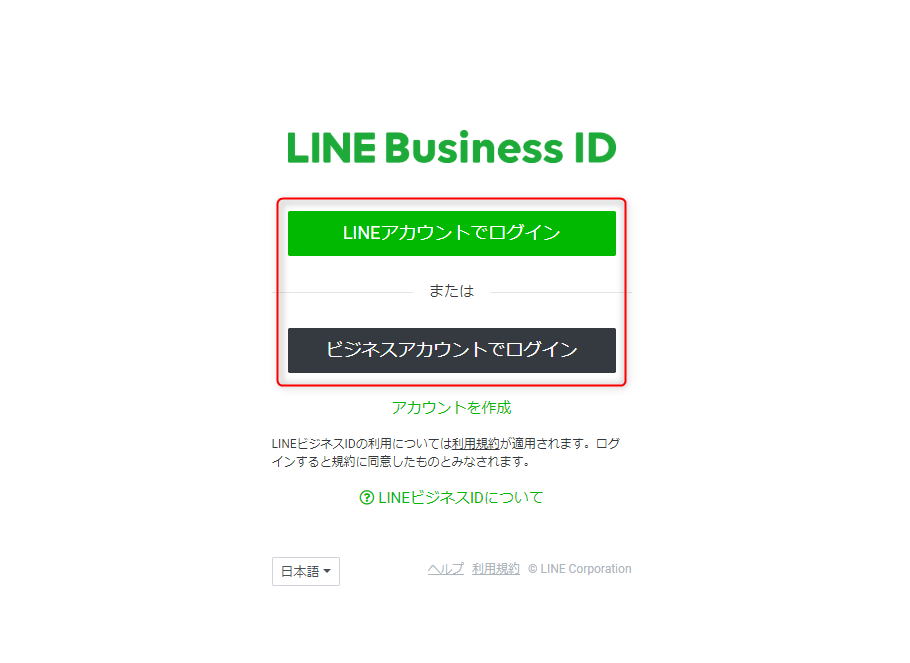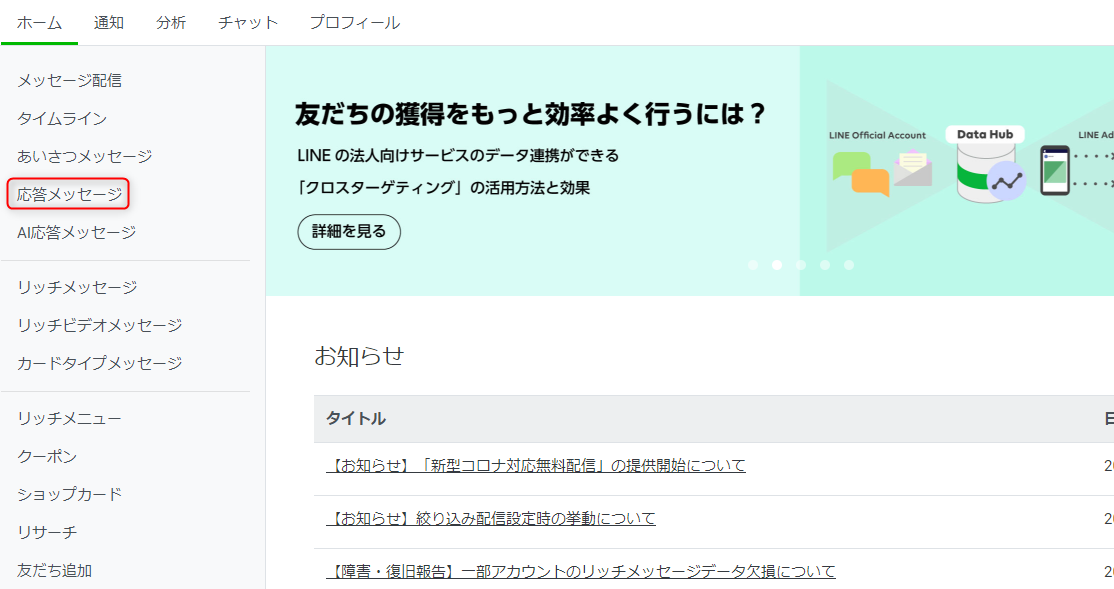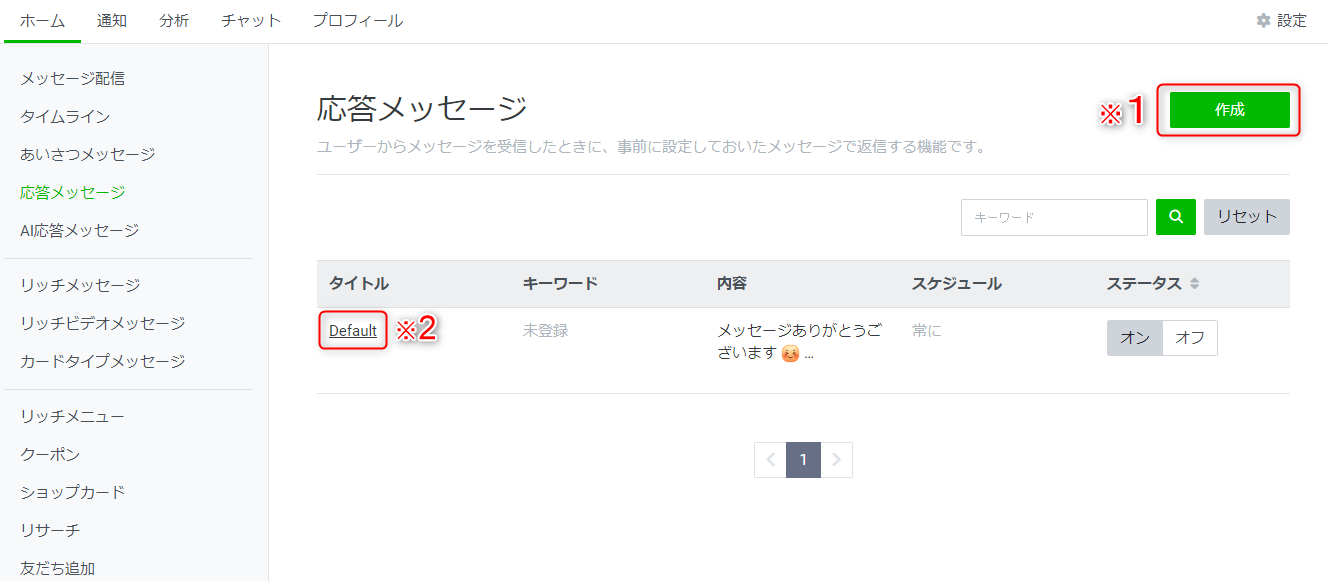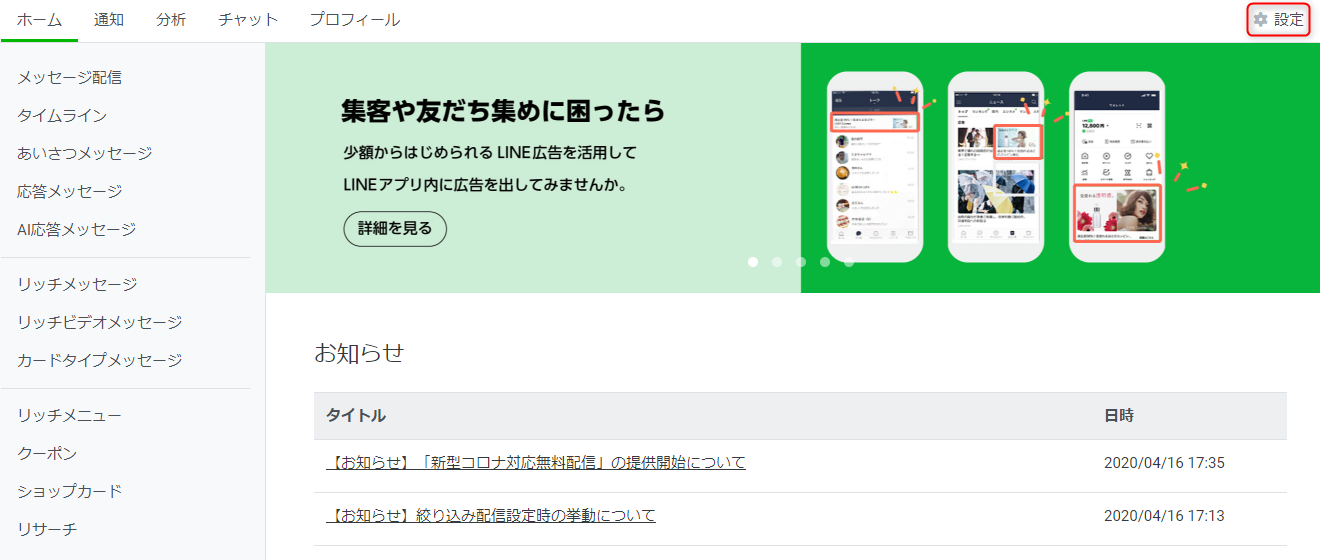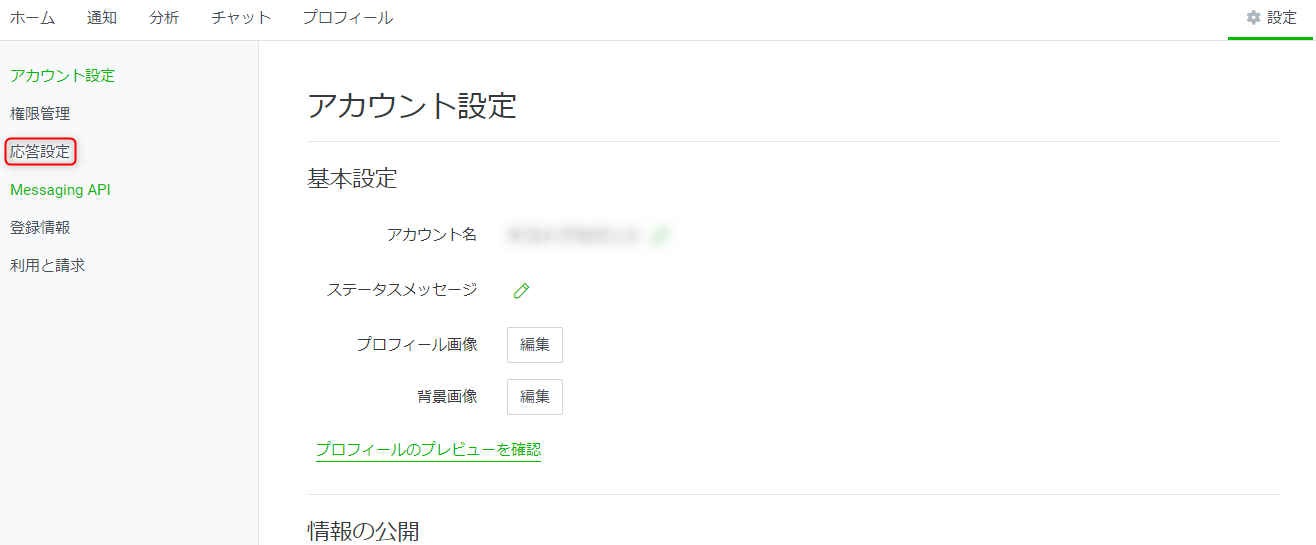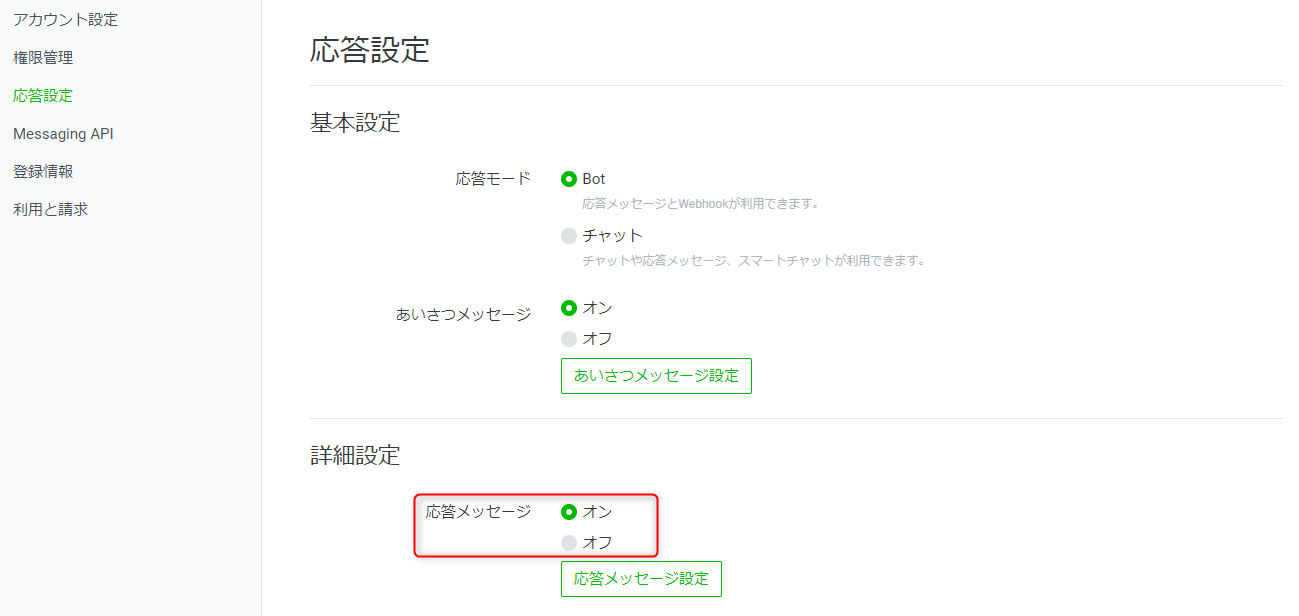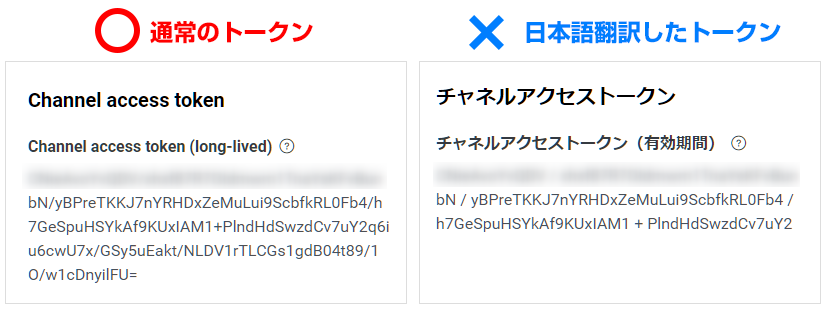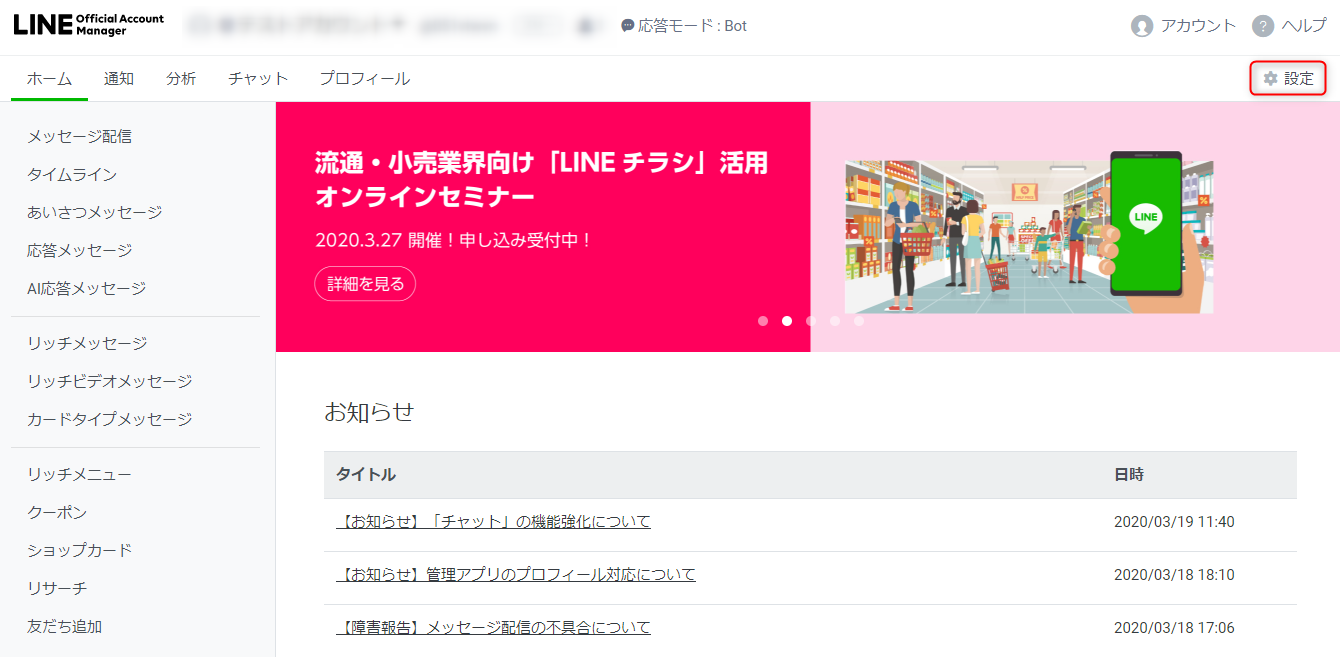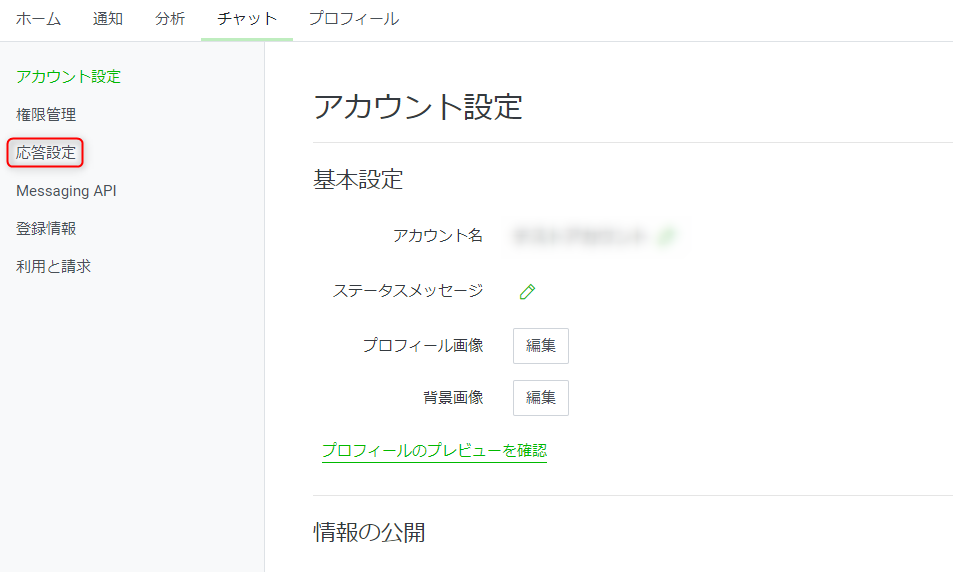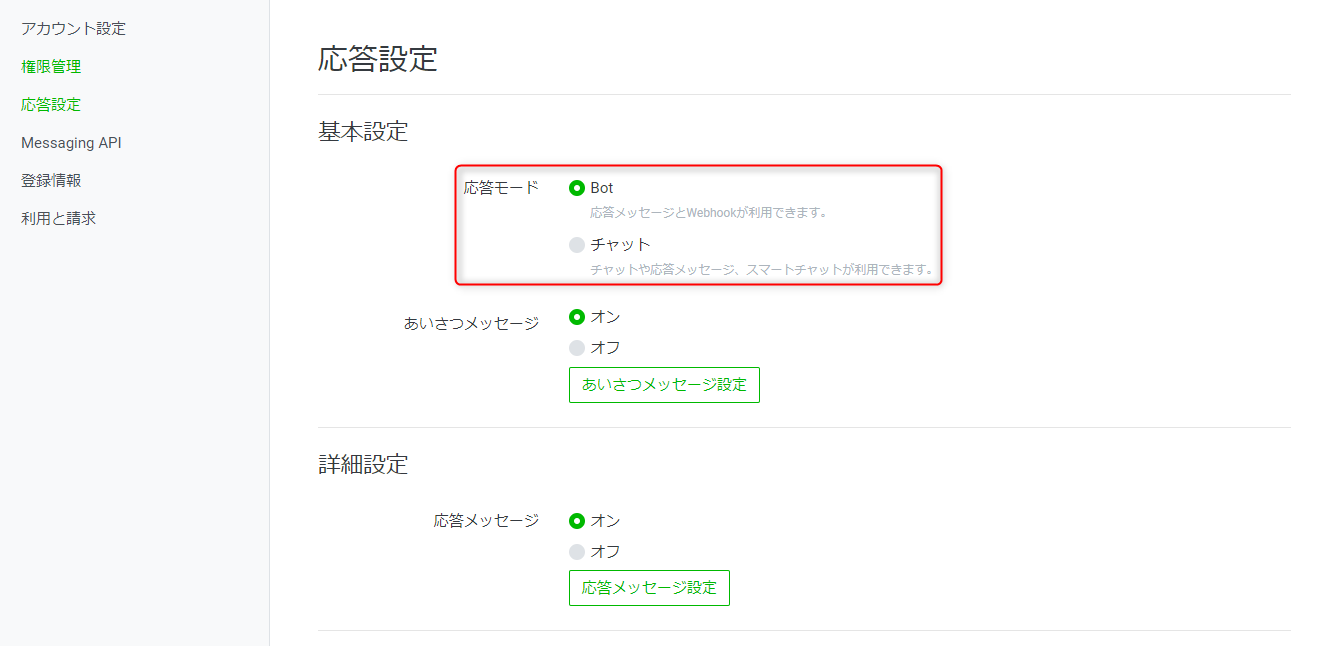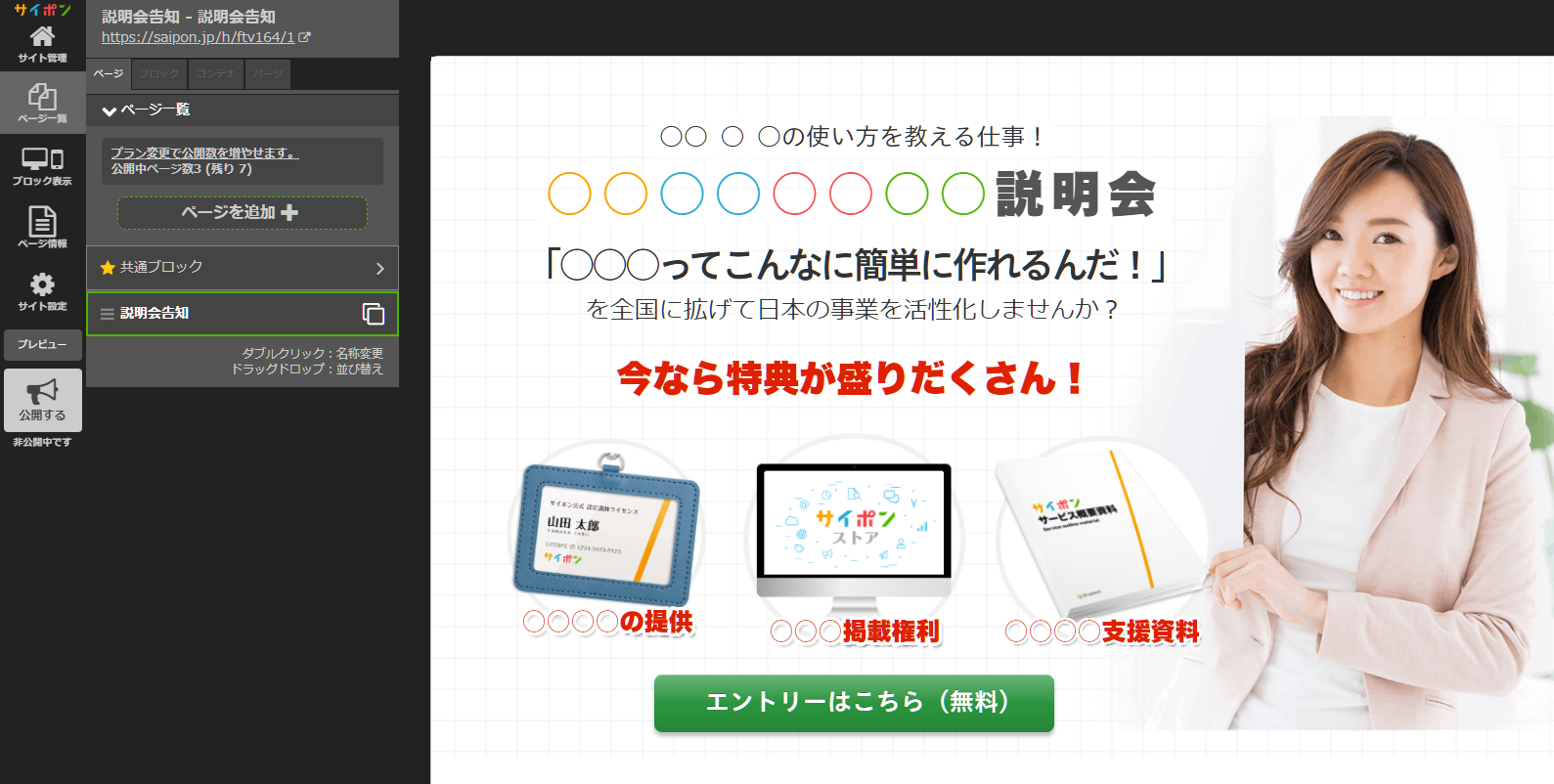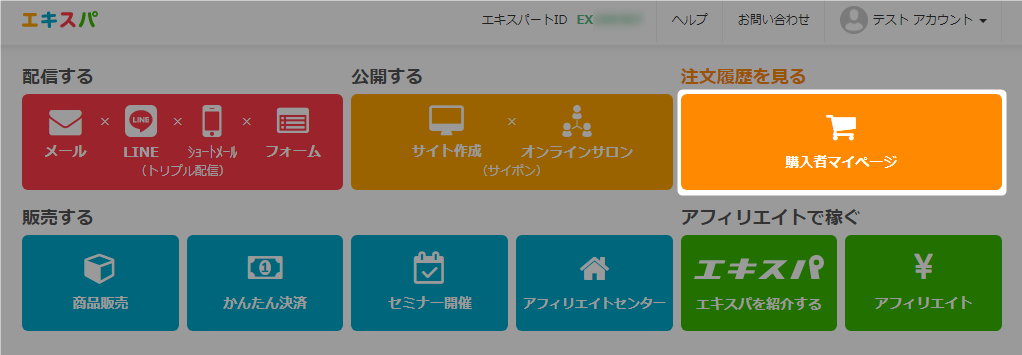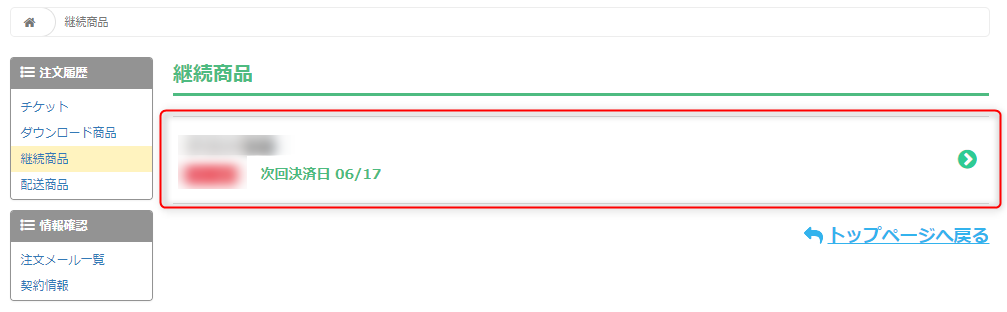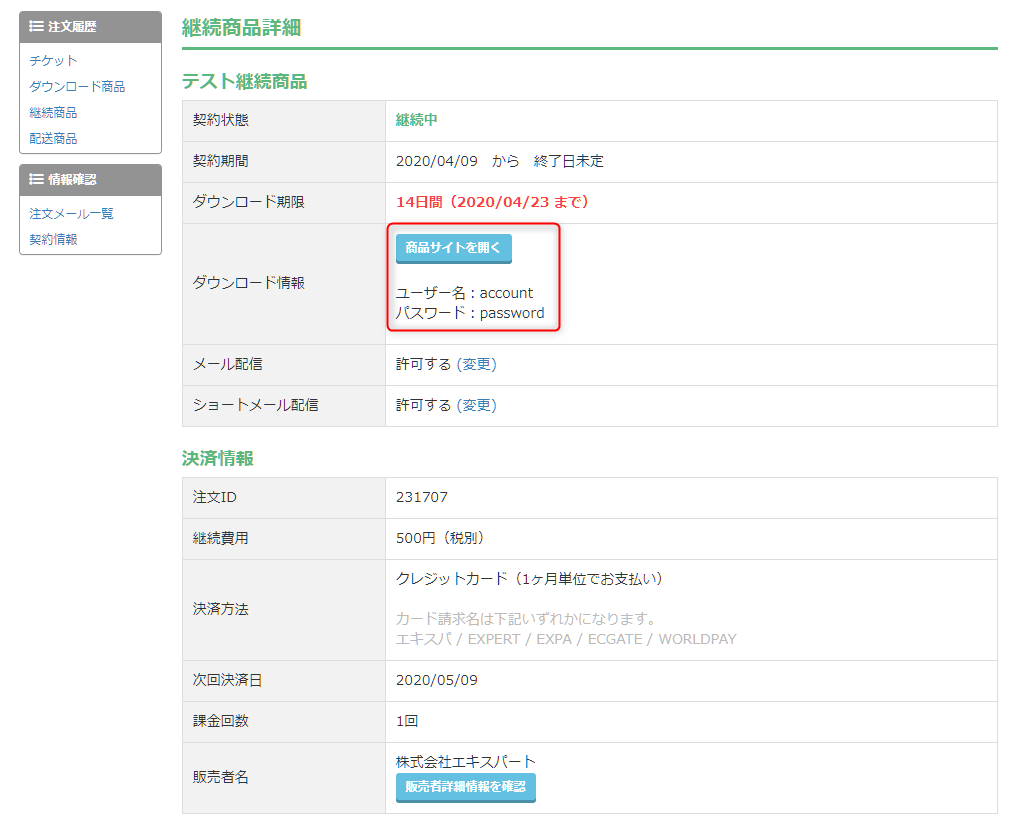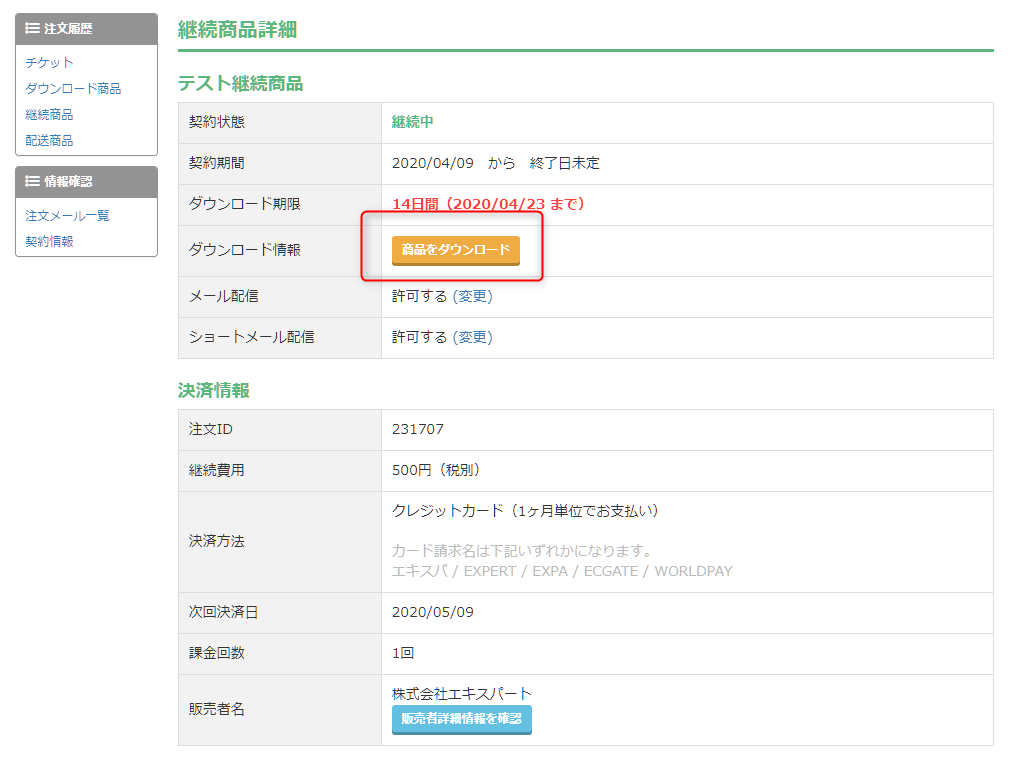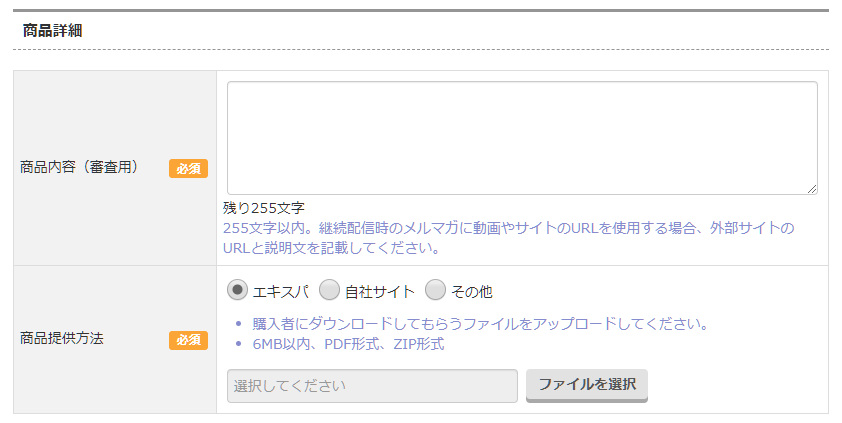この記事では、迷惑メールの対処にヘッダー情報が必要な理由と、ヘッダー情報の確認方法をご説明いたします。
ヘッダ―情報が必要な理由
ヘッダ―情報からは、以下のことを確認できます。
・送信者
・送信時間
・メールの件名
・経由したサーバー(送信経路) 等
迷惑メールは、送信者情報を偽装し、配信している場合があります。
そこで、迷惑メールの送信者を特定するために、偽装ができないヘッダー情報を頂いております。
迷惑メールのヘッダー情報をお送りいただくと、送信者の特定から、迷惑メールの配信停止までスムーズに進められます。
ヘッダ―情報の確認方法
ヘッダ―情報の確認方法は、迷惑メールを受信したメールソフトごとに異なりますので、ご利用のメールソフトごとにご確認ください。
フリーアドレスでの確認方法
PCでの確認方法
ケータイ、スマートフォンでの確認方法
・SoftBank、Y!mobile(旧WILLCOM・旧EMobile)ケータイ、スマートフォンをご利用の場合
※auでは「Webメール」からのみ、ヘッダーの取得が可能です。